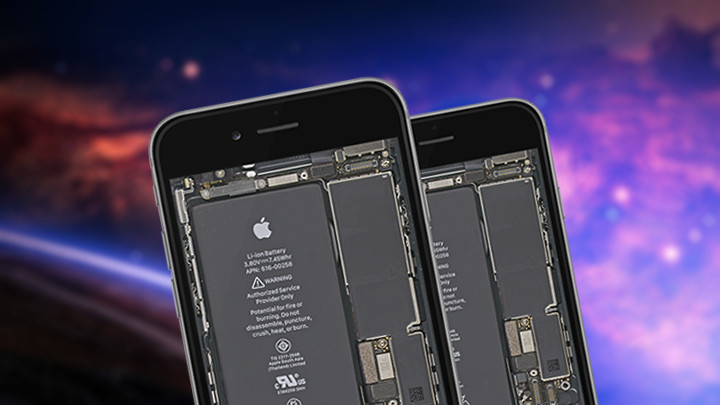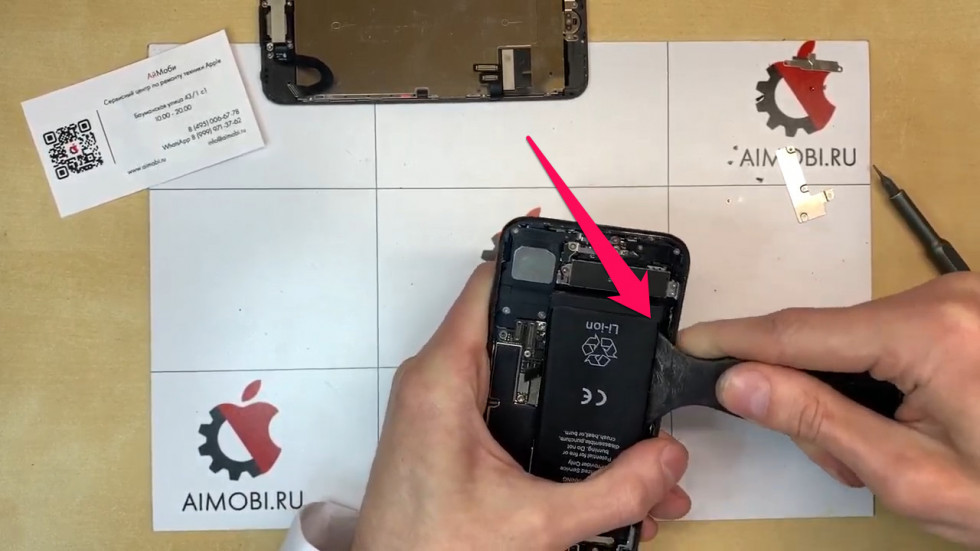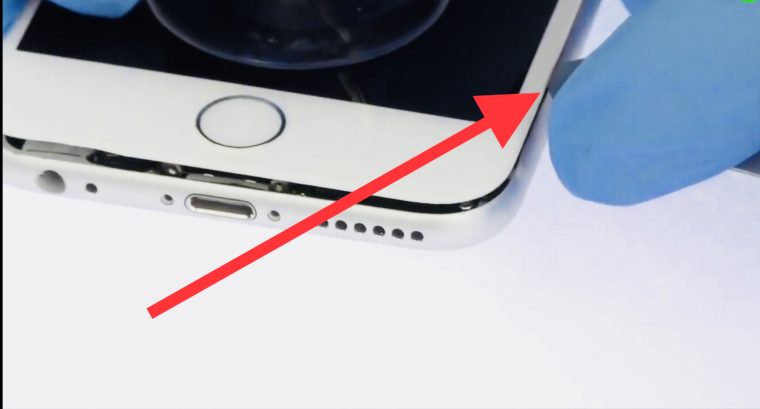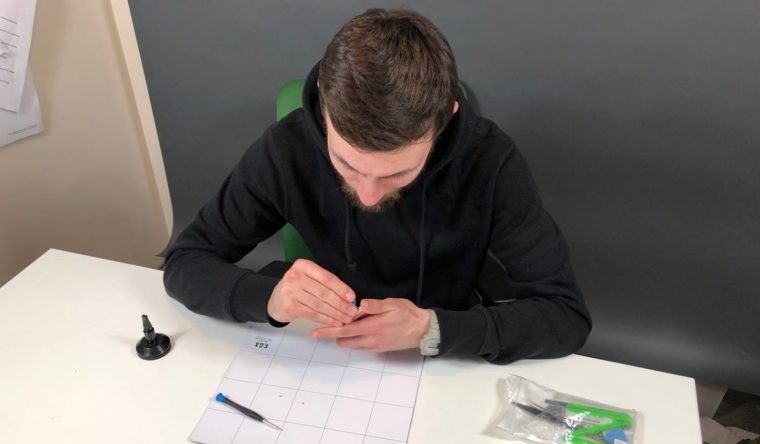- Секреты замены батареи iPhone
- Секреты замены батареи iPhone
- 1. Извлекайте аккумулятор правильно
- 2. Отклеивайте батарею с нижней части
- 3. Тестируйте iPhone лабораторным блоком питания
- Как самому поменять аккумулятор iPhone
- Как самому поменять аккумулятор iPhone
- Пошаговая инструкция
- Если самому страшно
- Замета аккумулятора на iPhone 5S
- Предупреждение
- Используемые инструменты
Секреты замены батареи iPhone
Замена аккумулятора в iPhone — что может быть проще? Действительно, заменить батарею — дело нескольких минут, которое опытные мастера могут делать едва ли не с закрытыми глазами. Но и здесь есть несколько чрезвычайно важных моментов. О них могут и не догадываться обычные пользователи iPhone, решившие менять аккумулятор в домашних условиях.
Секреты замены батареи iPhone
1. Извлекайте аккумулятор правильно
Самая частая проблема при замене аккумулятора в iPhone — рвется двусторонний скотч, на котором батарея крепится к корпусу. С заводским двусторонним скотчем еще более-менее легко совладать, а вот с неоригинальным — настоящая морока.
Есть небольшой трюк, позволяющий облегчить извлечение аккумулятора вне зависимости от типа скотча. Для этого нужно открутить вибромотор и немного его откинуть. Это позволит освободить необходимое место для того, чтобы спокойно вытянуть аккумулятор.
2. Отклеивайте батарею с нижней части
На iPhone с уже замененным ранее аккумулятором может быть еще одна проблема. Нередко мастера по ремонту наносят двусторонний скотч для крепления батареи прямо на шлейф кнопок громкости. При неаккуратном снятии аккумулятора этот шлейф может порваться. Как итог, iPhone придется почти полностью разбирать.
Исключить подобное легко. Для этого необходимо начинать отклеивать аккумулятор с нижней части смартфона. В процессе аккумулятор нужно немножко приподнять и проверить, не тянется ли шлейф кнопок громкости за аккумулятором. Если именно так и происходит — нужно отклеить скотч от шлейфа и уже после извлечь аккумулятор полностью.
3. Тестируйте iPhone лабораторным блоком питания
Перед заменой аккумулятора настоятельно рекомендуется протестировать плату iPhone на излишнее потребление. Сделать это можно при помощи лабораторного блока питания. Покупать такой, конечно, необязательно. Проще обратиться в профессиональный сервисный центр, где за разумные деньги, в том числе прямо перед заменой батареи, проверят наличие утечек.
Проверка выполняется за пару минут. На блоке нужно выставить напряжение 4 В и подключить к iPhone разъем, имитирующий аккумулятор. Если смартфон реагирует на подключение с показателями тока 0,10 А и выше, то, вероятнее всего, имеет место повышенного энергопотребления.
В таком случае в iPhone нужно искать неполадку, так как замена аккумулятора не приведет к увеличению времени автономной работы.
Источник
Как самому поменять аккумулятор iPhone
Рано или поздно наступает момент, когда iPhone уже не так держит заряд, как раньше. Как правило, это происходит по вине iOS — она становится мощнее и требует больше ресурсов.
Но и частенько бывает так, что аккумулятор попросту потерял в ёмкости. Он уже чисто физически не способен проработать столько же, сколько работал и до этого.
Тогда и наступает время поменять аккумулятор iPhone.
Расскажем, как это сделать в домашних условиях. На примере iPhone 6s.
Как самому поменять аккумулятор iPhone
Технология замены может немного отличаться в зависимости от модели iPhone
ВНИМАНИЕ. Все перечисленные процедуры выполняйте на свой страх и риск. Если не уверены в чём-то, лучше обратиться к специалистам.
Нам понадобится:
• Крестовидные (1,2 мм, 2,2 мм, 2,8 мм, 2,9 мм) и пятигранная 3,4 мм отвертки
• Присоска
• Диэлектрическая лопатка или медиатор
• Пинцет
• Новый аккумулятор для iPhone:
Ниже подобраны качественные аккумуляторы с AliExpress
Пошаговая инструкция
Шаг 1. Выключаем смартфон, ждём 10 секунд. Раскручиваем два нижних 3,4 мм винта. Нижняя часть дисплея чуть-чуть приподнимется.
Шаг 2. Закрепите присоску в левом нижнем углу смартфона. Берём медиатор или лопатку, аккуратно поддеваем нижнюю часть дисплея.
Шаг 3. Аккуратно тянем присоской вверх, параллельно поддевая боковые стороны устройства медиатором или диэлектрической лопаткой. Дисплей начнет отходить с характерными щелчками.
Важно! Тяните осторожно, без резких движений, чтобы не повредить смартфон.
На моделях iPhone 6s и выше дисплей проклеен. Нужно аккуратно двигать медиатором или тонким скальпелем вдоль дисплея, как бы срезая её.
Шаг 4. Освободив все пазы дисплея, раскрываем iPhone на угол до 90 градусов.
На моделях iPhone 7 и выше крышка открывается вбок.
Шаг 5. Открутите два винта, крепящих держатель шлейфа аккумулятора: 2,9 мм винт – красный, 2,2 мм винт – желтый.
Шаг 6. С помощью пинцета извлеките пластину.
Шаг 7. С помощью диэлектрической лопатки отсоедините шлейф аккумулятора. Отведите шлейф подальше от разъема.
Шаг 8. Открутите четыре винта: три 1,2 мм винта – красные, один 2,8 мм винт – желтый.
Шаг 9. Извлеките держатель LCD.
Шаг 10. Отключите шлейф фронтальной камеры.
Шаг 11. Отключите шлейф сенсорного дисплея и шлейф передачи данных. Всё. Теперь можно отложить дисплей в сторону.
Шаг 12. С помощью тупого пинцета отогните кончики двух клейких полосок на нижнем краю аккумулятора.
Обратите внимание, что у пинцета не должно быть острых концов. Иначе вы рискуете проколоть литий-ионный аккумулятор. А из него вытекут опасные вещества.
Если хотите облегчить себе жизнь, снимите модуль Taptic Engine, открутив 2 винта, закрепляющих его. Тогда скотчу не за что будет рваться и вытащить его гораздо проще.
Шаг 13. Аккуратно потяните за одну клейкую полоску в направлении нижней части iPhone. Тяните до полного освобождения. Так, чтобы полоска не порвалась.
Если полоска всё-таки порвалась:
Необходимо аккуратно банковской карточкой поддевать батарейку, стараясь не повредить внешнююю оболочку и контроллер, который расположен внизу батарейки. Поддевать только сбоку, где нет кнопок.
Шаг 14. Проведите аналогичную процедуру с другой полоской. Не забудьте придержать аккумулятор.
ВАЖНО. Прежде чем приклеивать обратно батарейку, нужно подключить дисплей к телефону, подключить аккумулятор и проверить его работоспособность. И только потом продолжать процесс обратной сборки.
При обратной установке батареи надо наклеить скотч (идёт в комплекте с батарейками) сначала на аккумулятор, а уже потом приклеивать к смартфону.
В случае с iPhone 6s Plus необходимо сложить все три полоски в один пучок и тянуть их одновременно. Тяните так, чтобы они не касались компонентов смартфона, иначе рискуете их порвать.
Шаг 15. Проведите обратную сборку iPhone.
При сборке от модели 6s и выше нужно обязательно клеить пыле/влагозащитную проклейку. Её можно купить на AliExpress.
Собственно, на этом всё. Вы смогли успешно (или не очень) заменить аккумулятор iPhone.
По материалам iFixit
Если самому страшно
Разумеется, при самостоятельной сборке есть определенный риск. Вы можете испортить как сам аккумулятор, так и смежные компоненты iPhone. Это, в свою очередь, приведет к неработоспособности смартфона. И тогда уж точно придется обращаться в сервисный центр.
Можно не рисковать и обратиться к специалистам. Место проверенное, я там уже менял аккумулятор и разбитый экран год назад.
Всё просто. Заходите на ДамПродам, указываете свой айфон и тип поломки, вам перезванивают через 5-10 минут, назначаете любое место в Москве и через пару часов приезжает мастер. Всё сделают за 20 минут на месте.
Да, DamProdam ещё и разбитые экраны iPhone меняют. Гарантия 3 месяца.
Источник
Замета аккумулятора на iPhone 5S
Эта инструкция поможет вам самостоятельно заменить аккумулятор в вашем Айфоне 5S.
Также у нас есть инструкция о том, как полностью разобрать iPhone 5S, если вам интересно.
Предупреждение
Эта статья не является руководством к действию! Вся ответственность за сбор и разбор вашего устройства лежит на вас.
Многие производители не несут гарантийных обязательств если устройство было разобрано пользователем. Если вы не хотите лишиться гарантии на вашее устройство уточните условия гарантийных обязательств в документации или у производителя устройства.
Используемые инструменты
|
|
Если у вас разбился экран Айфона, то для начала заклеим его скотчем, чтобы не повредить себя и телефон мелкими осколками стекла.
Наклейте несколько полосок скотча, пока не закроете всю площадь экрана. В первую очередь это защитит вас и телефон от мелких осколков, во вторую очередь это поможет сохранить экрану целостность когда мы будем его доставать из корпуса.
Очень советую использовать защитные очки и перчатки. Доставать осколки стекла из глаза очень неприятное занятие 🙁
Выключите ваш телефон до начала работы.
Затем выкрутите два 3.9-миллиметровых шурупа Pentalobe, которые находятся по бокам от коннектора Lightning.
Используйте присоску, чтобы снять модуль экрана. Поставьте присоску на экран рядом с кнопкой «домой» и надавите, чтобы присоска прилипла и хорошо держалась.
Модуль дисплея держится в корпусе на защелках, а также соединен с материнской платой несколькими шлейфами. Один шлейф расположен под кнопкой «домой», остальные в верхней части Айфона. Ваша задача открыть Айфон ровно на столько, чтобы можно было отсоединить шлейф под кнопкой «домой».
Не спешите, эта процедура может занять некоторое время. Дисплей iPhone 5S закреплен довольно прочно в корпусе. Не пытайтесь сразу открыть телефон полностью, не забывайте про шлейф.
Как только дисплей будет держаться только на шлейфах можно снять присоску, для этого потяните за язычок на присоске, или, если его нет, поднимите ногтем один край присоски.
Теперь поднимаем модуль дисплея со стороны кнопки «домой» ровно на столько, чтобы можно было отсоединить шлейф.
Не поднимайте экран слишком высоко, вы можете повредить шлейф или разъем. Шлейф не должен быть натянут.
Только кнопка, установленная на заводе в ваш Айфон, позволит использовать Touch ID. Если вы порвете шлейф, то установив самостоятельно новую кнопку, вы не сможете использовать Touch ID. Только в официальных сервисных центрах Apple могут заменить кнопку правильно, сохранив полную функциональность Touch ID. Также замена кнопки на iPhone 6 и iPhone 6S приводила к ошибке 53.
Используйте пинцет, чтобы снять скобу с разъема.
Во время сборки установите скобу правильно. Сторона с маленьким зубчиком, должна быть направлена вниз аппарата, а сторона с двумя щелями к батарее.
Воспользуйтесь пинцетом, чтобы отсоединить разъем шлейфа от разъема на материнской плате.
Удостоверьтесь, что разъем на шлейфе действительно отсоединен от разъема на материнской плате. Разъем на материнской плате приклеен и его можно оторвать от материнской платы, если быть не очень осторожным, но при этом сам разъем будет по-прежнему соединен с разъемом на шлейфе.
После того как шлейф кнопки «домой» отсоединен откройте телефон на 90° со стороны кнопки «домой» так, как будто бы в верхней части телефона шарнир.
Во время следующих нескольких шагов держите экран поднятым на 90° как изображено на картинке.
Выкрутите шурупы отмеченные кружками:
- 1.7-миллиметровый шуруп с крестовой головкой Phillips #000;
- 1.2-миллиметровый шуруп с крестовой головкой Phillips #000;
- 1.3-миллиметровый шуруп с крестовой головкой Phillips #000;
- 1.7-миллиметровый шуруп с крестовой головкой Phillips #000. Этот шуруп не примагничивается отверткой. Не потеряйте его.
Очень важно не перепутать шурупы при сборке. Если завернуть 1.3-миллиметровый или 1.7-миллиметровый шуруп вместо 1.2-миллиметрового, то можно нанести серьёзные повреждения материнской плате и окирпичить Айфон.
Не перетягивайте шурупы. Если шуруп не идет легко, то может быть вы ошиблись, не прикладывайте силы.
Снимите защитный экран.
«Лопаткой» отсоедините разъемы шлейфов селфи-камеры и сенсора.
Держите экран поднятым на 90°. Теперь отсоедините шлейф от дисплея.
Во время сборки разъем дисплея может не защелкнуться полностью и вы увидите белые линии на экране при загрузке Айфона. Если это произошло, отсоедините разъем дисплея и подсоедините его снова, а затем перезагрузите Айфон. Лучший способ перезагрузки это отсоединить на несколько секунд батарею.
Теперь отсоедините разъем сенсорного экрана.
Теперь можно убрать экран.
Выкрутите два 1.6-миллиметровых шурупа с крестовой головкой Phillips #000, которые держат металлическую скобу, над коннекторами.
Используйте лопатку, чтобы отсоединить разъем шлейфа аккумулятора.
Будьте аккуратны. Можно случайно оторвать обратную часть разъема от материнской платы, что потребует замены платы.
Проведите лопаткой между аккумулятором и разъемом наушников, чтобы развернуть ярлычок на аккумуляторе.
Немного вытяните клейкую ленту за ярлычок.
Теперь разрежьте ножницами ярлычок на две части.
Вытяните внутреннюю часть клейкой ленты за ярлычок из под аккумулятора.
Не перекручивайте ленту. Старайтесь держать ленту прямой.
Держите ленту подальше от компонентов телефона, которые могут её порвать.
Тяните ленту под углом
45º пока не вытащите её целиком.
Затем вытяните наружную ленту таким же образом.
Если одна из лент порвалась то воспользуйтесь аккумулятором тепла iOpener или феном, чтобы нагреть батарею.
Вставьте пластиковую карточку между корпусом телефона и аккумулятором, как показано на фото.
Не вставляйте карточку со стороны материнской платы, это может повредить Айфон.
Не сгибайте батарею и не используйте острых предметов, которые могут проколоть аккумулятор. Это может привести к утечке вредных компонентов из аккумулятора.
Воткните карточку поглубже, чтобы разорвать клейкую ленту.
В работе может помочь зубная нить или струна. Оберните струну вокруг верхней части аккумулятора и вперед!
Можно достать аккумулятор.
При сборке наклейте новую клейкую ленту на новый аккумулятор и вставьте его в Айфон.
Сборка производится в обратном порядке. Спасибо за внимание 🙂
Рекомендую еще интересное:
Если вам понравилось, пожалуйста, не поленитесь кликнуть «мне нравится» или «поделиться» или «+1» чуть ниже, или кинуть ссылку на статью в свой блог или форум. Спасибо 🙂
Вы можете оценить эту статью:
Источник